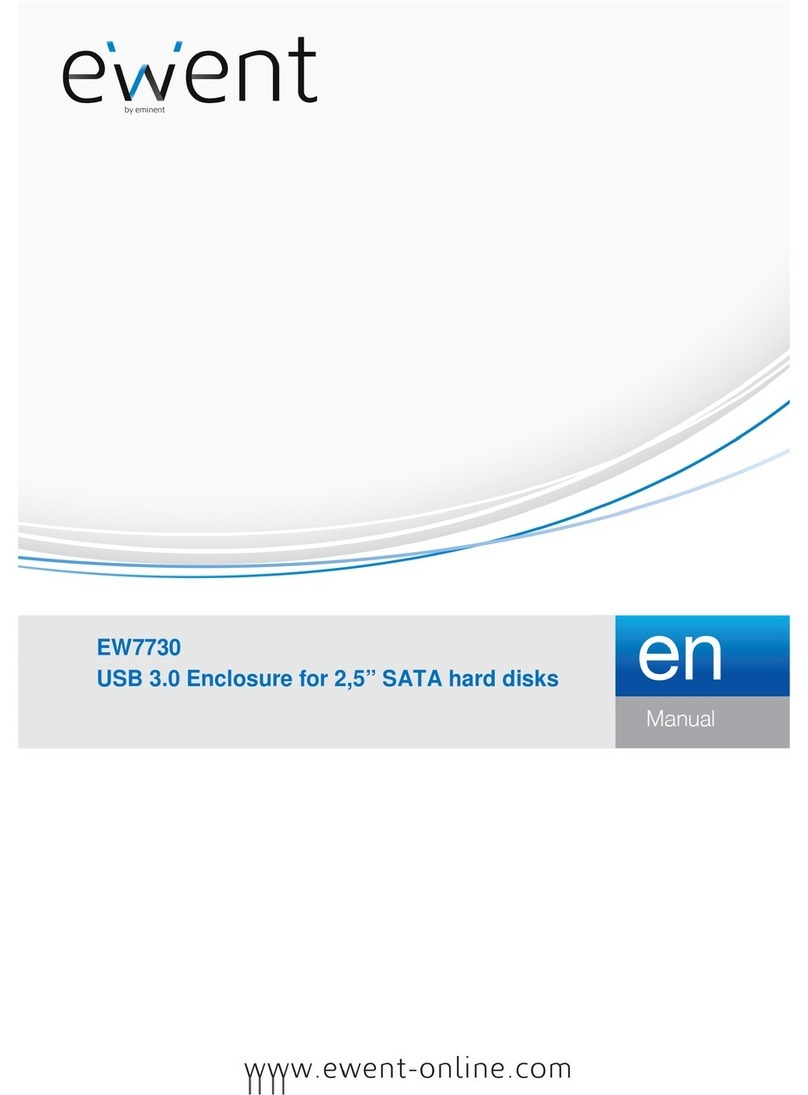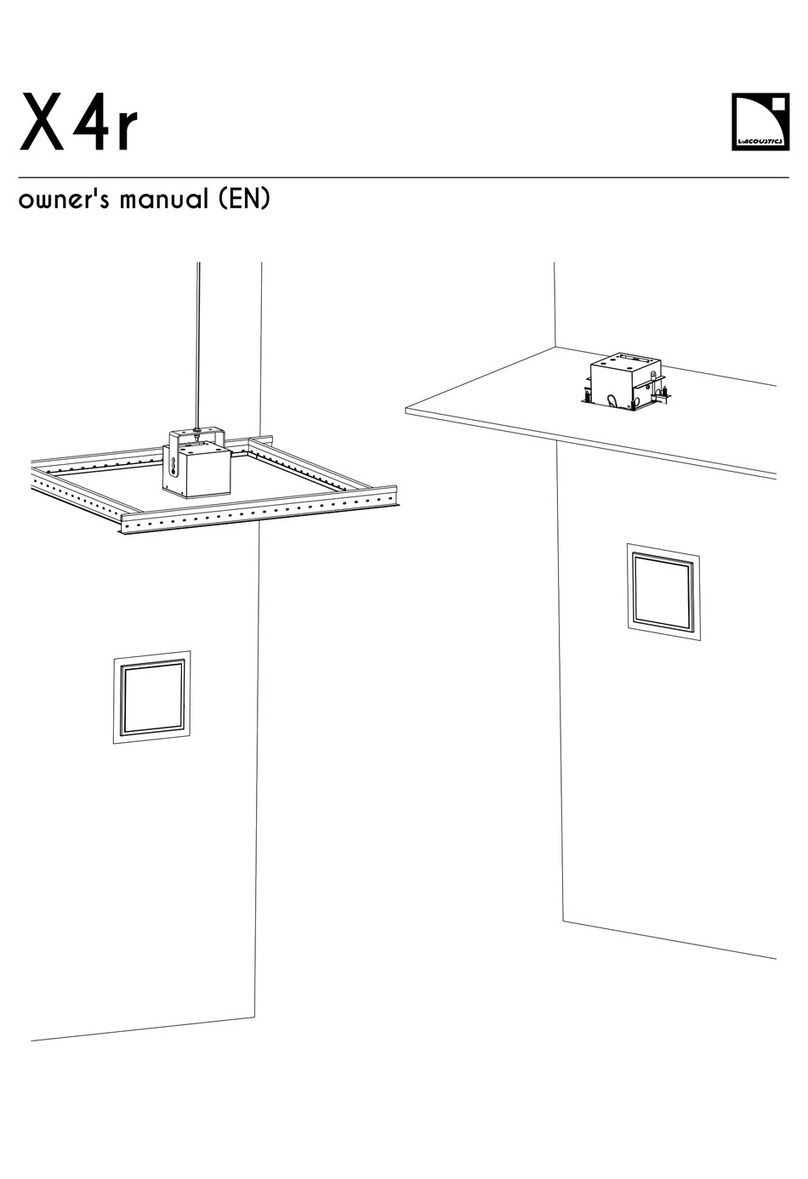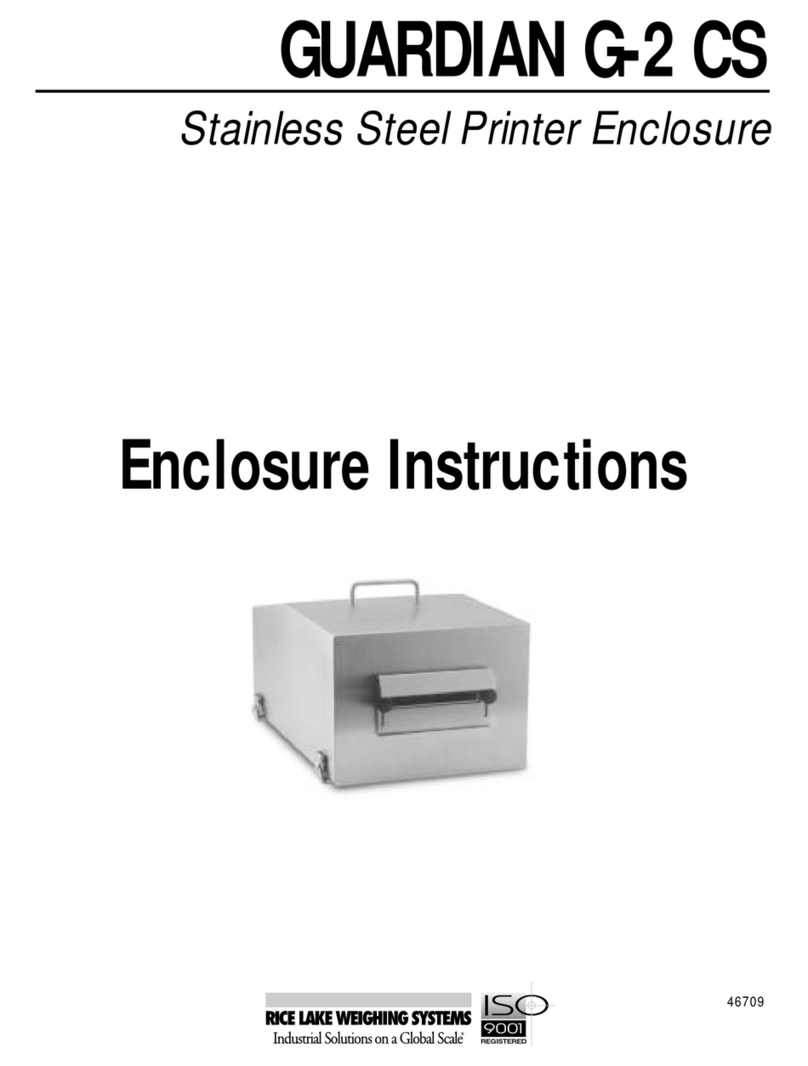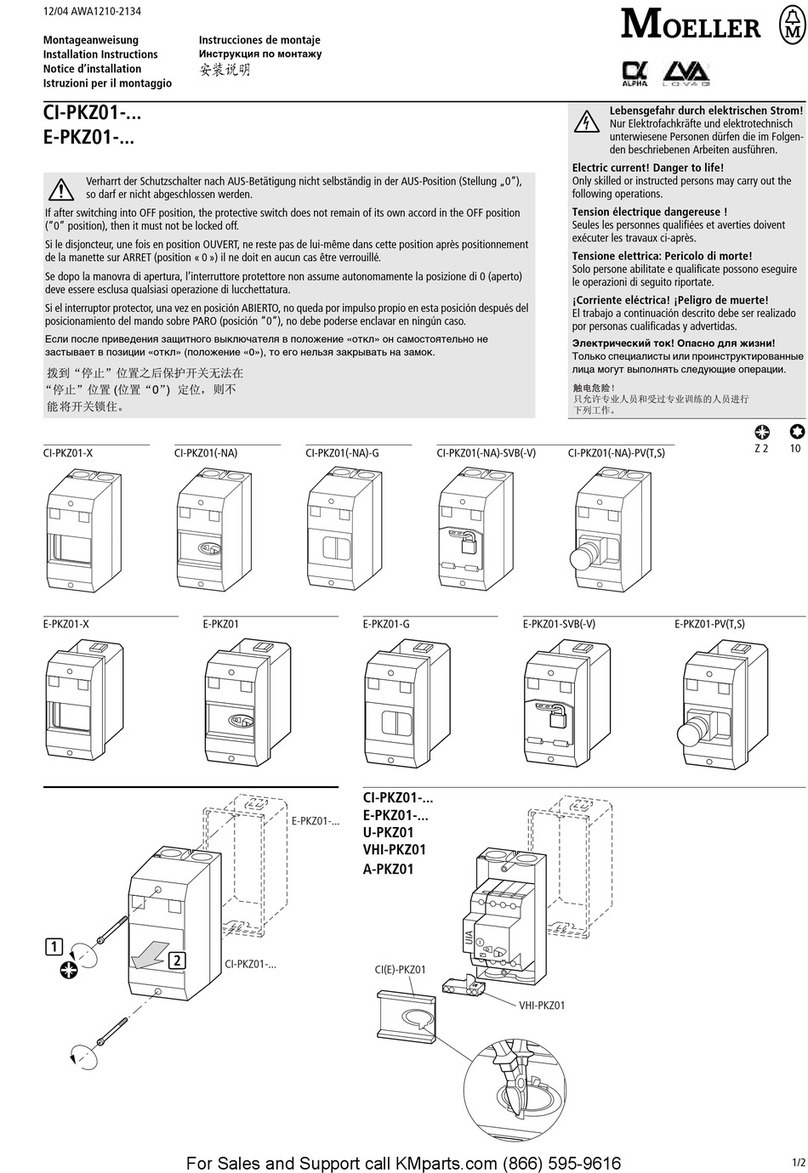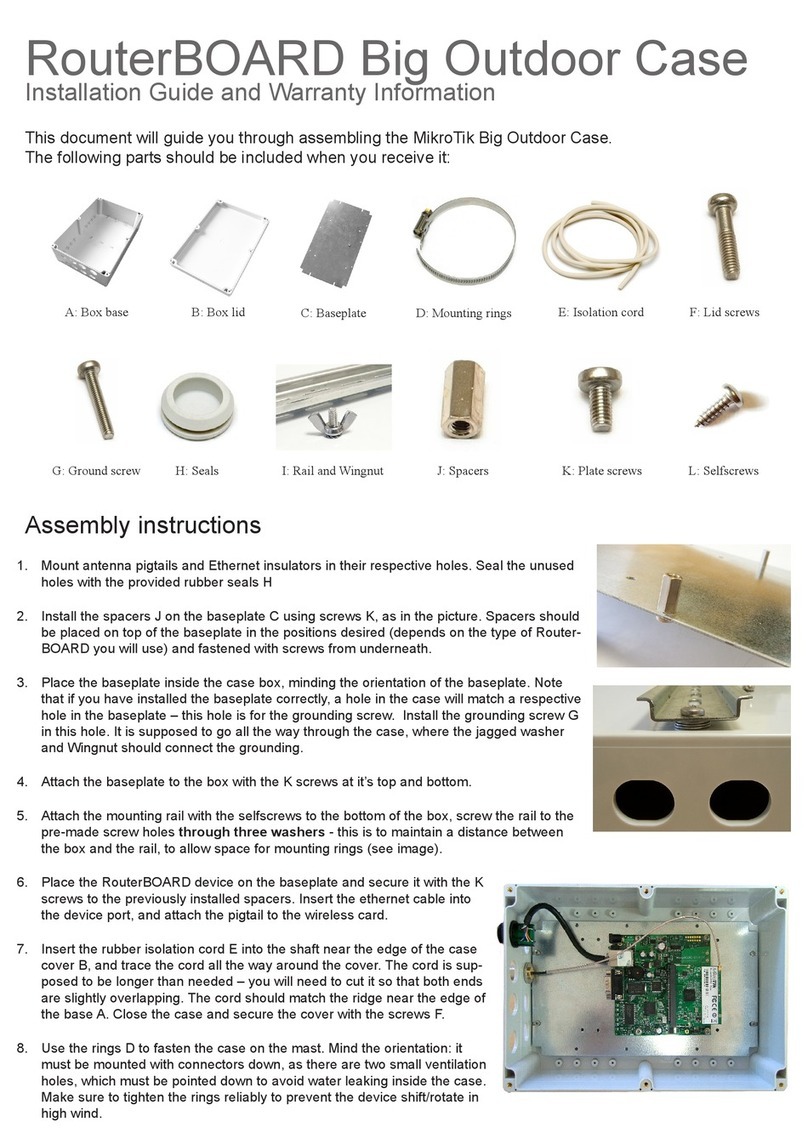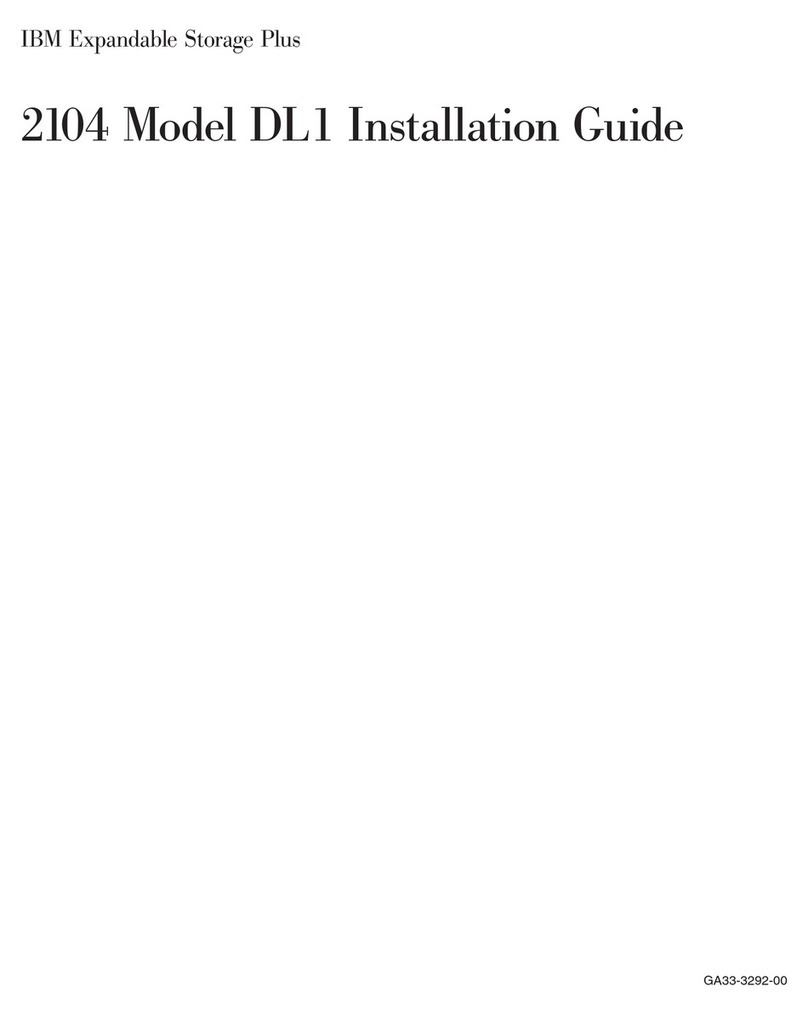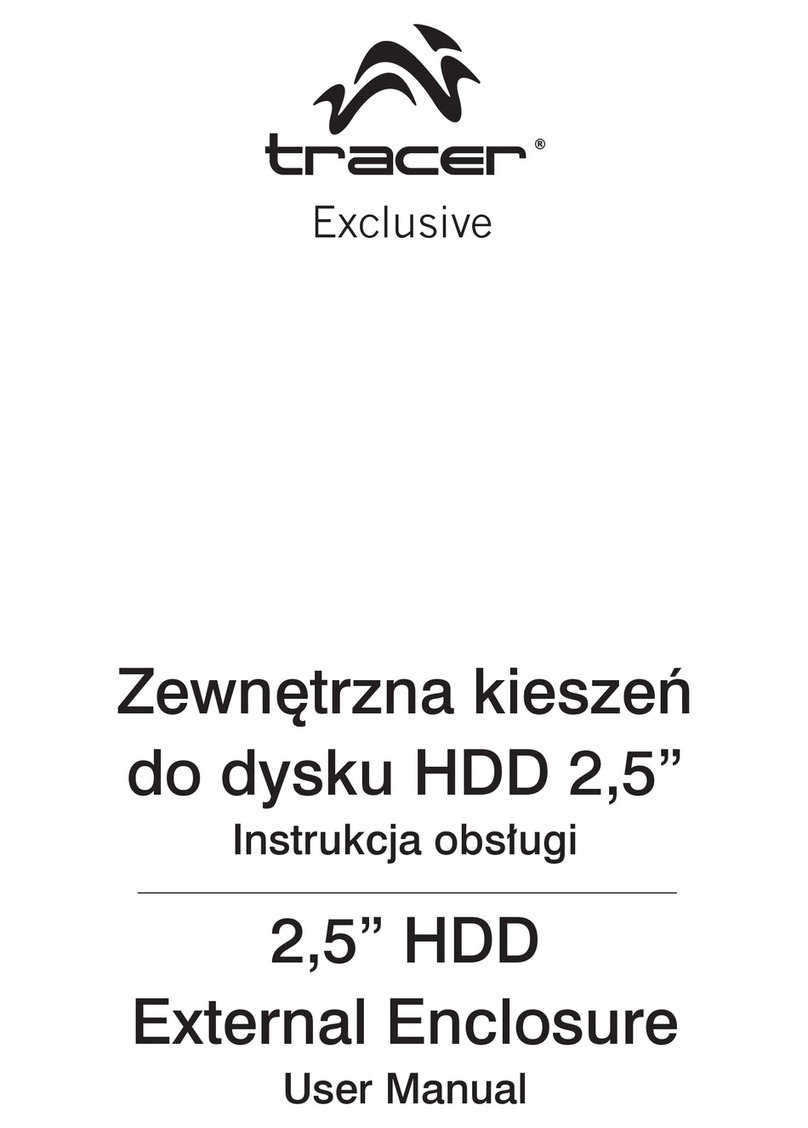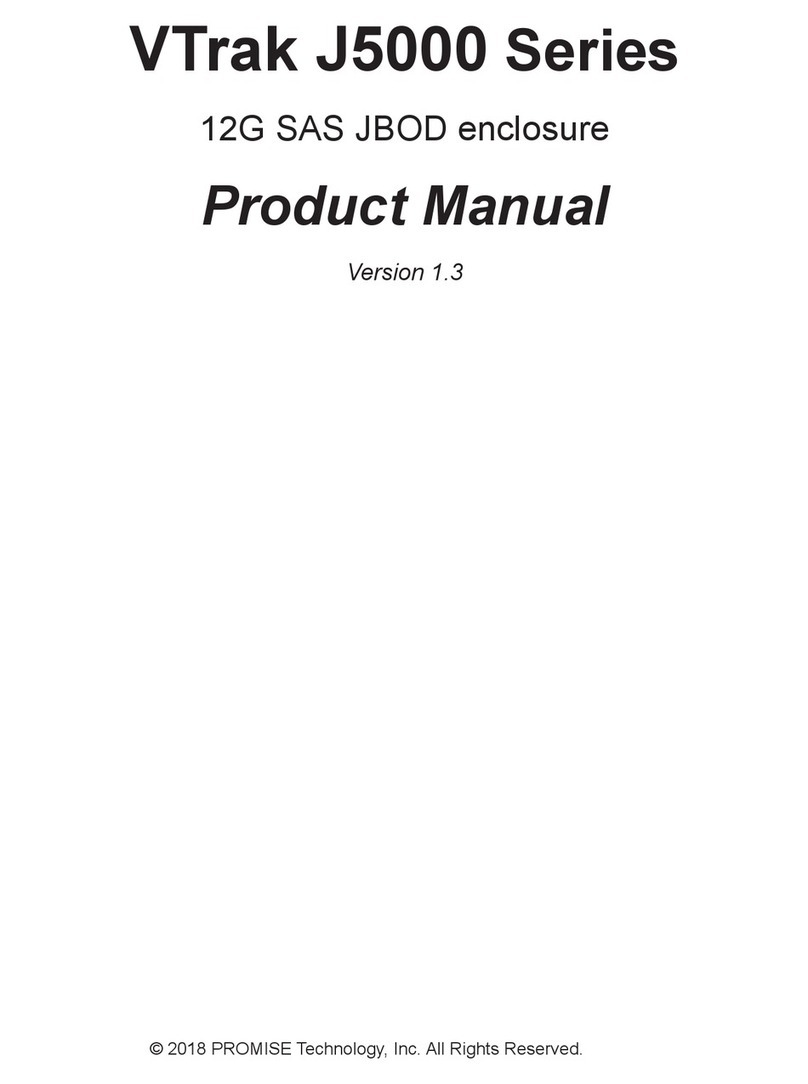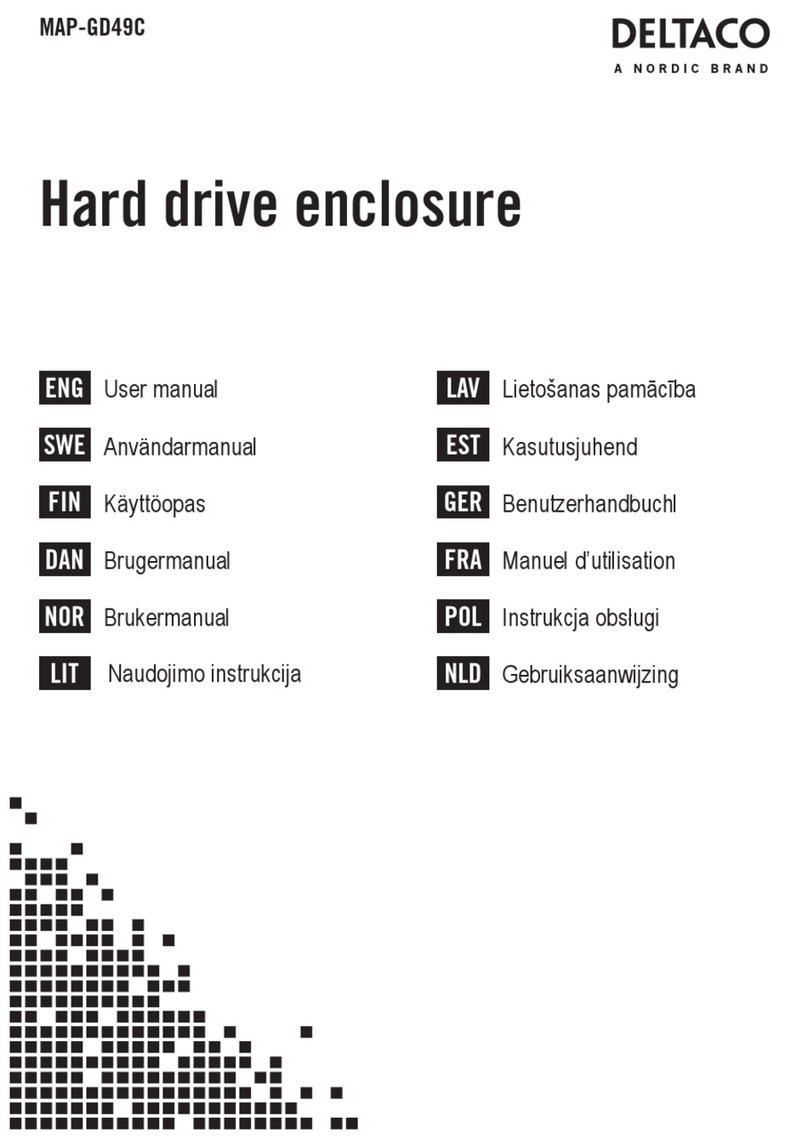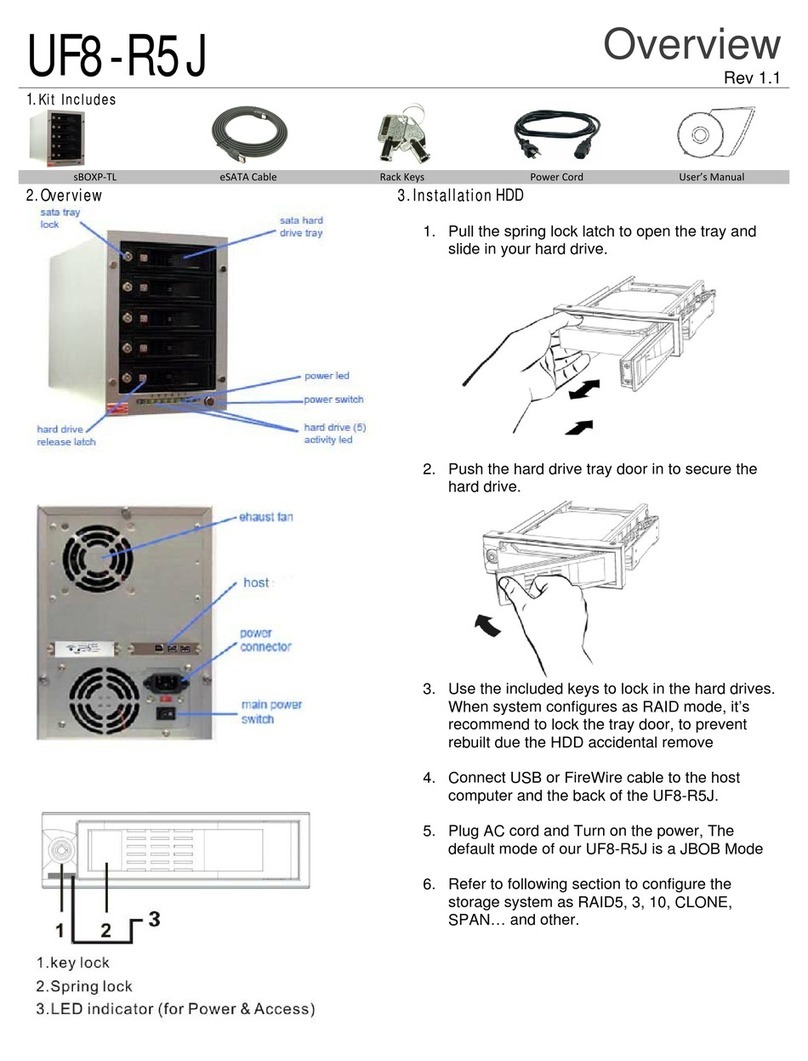Ewent EW7077 User manual
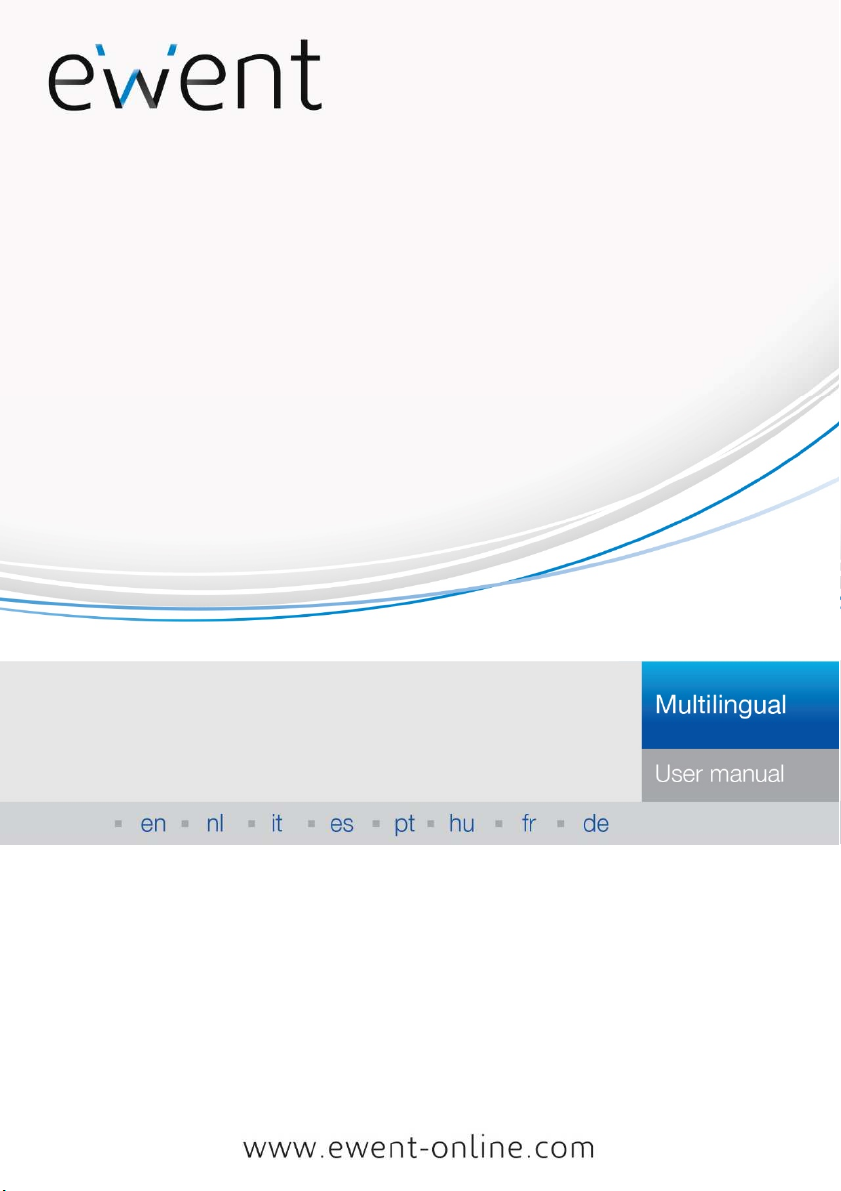
EW7077
RAID Dual HDD enclosure, USB-C 3.2 gen2 for
SATA 2.5"

EW7077
RAID Dual HDD enclosure, USB-C 3.2 gen2 for
SATA 2.5"

2
|
ENGLISH
EW7077 - RAID Dual HDD enclosure, USB-C
3.2 gen2 for SATA 2.5"
Table of contents
1.0 Introduction ...........................................................................................................2
1.1 Packing contents ...............................................................................................2
2.0 Installation of the hard disk ....................................................................................3
3.0 Connect the EW7077 to your PC/Laptop ...............................................................4
4.0 Setup the HDD mode ............................................................................................4
4.1 JBOD.................................................................................................................5
4.2 RAID1................................................................................................................5
4.3 RAID0................................................................................................................5
4.4 SPAN ................................................................................................................6
5.0 Initialise and format the hard disk ..........................................................................6
5.1 Windows 8/10:...................................................................................................6
5.2 Windows 7:........................................................................................................6
5.3 Mac: ..................................................................................................................7
6.0 Frequently Asked Questions and other related information....................................7
7.0 Service and support...............................................................................................7
8.0 Warning and points of attention .............................................................................8
9.0 Warranty conditions...............................................................................................9
1.0 Introduction
Congratulations with the purchase of this high-quality Ewent product! This product
has undergone extensive testing by Ewent’s technical experts. Should you
experience any problems with this product, you are covered by a two-year Ewent
warranty. Please keep this manual and the receipt in a safe place.
Register your product now on www.ewent-online.com and receive product updates!
1.1 Packing contents
The following parts need to be present in the packing:
•EW7077
•QIG
•USB C-C cable
•USB A-C cable
•USB power cable
•Screwdrivers and screws
•Stand
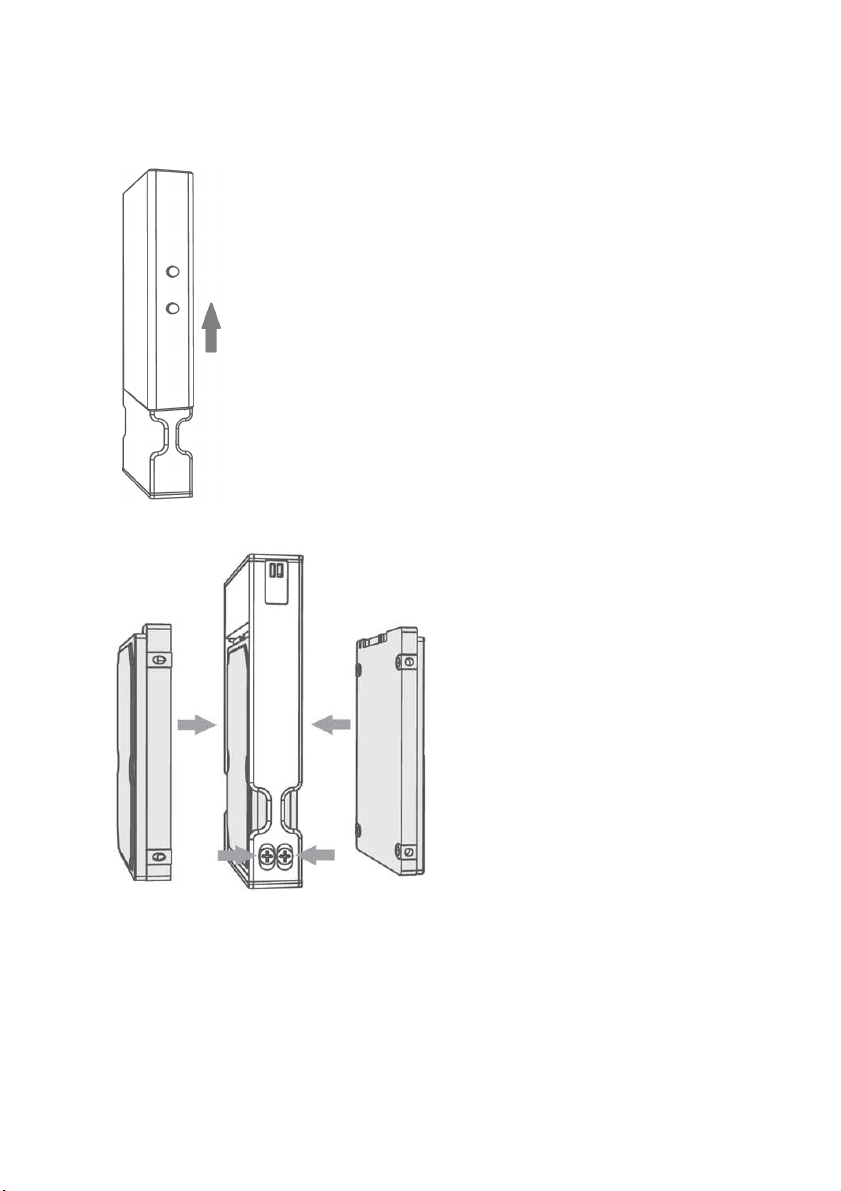
3
|
ENGLISH
2.0 Installation of the hard disk
•Open the Enclosure
•Connect the hard disks to the SATA connectors
•Screw the hard disks to the tray
•Slide back the aluminum case.
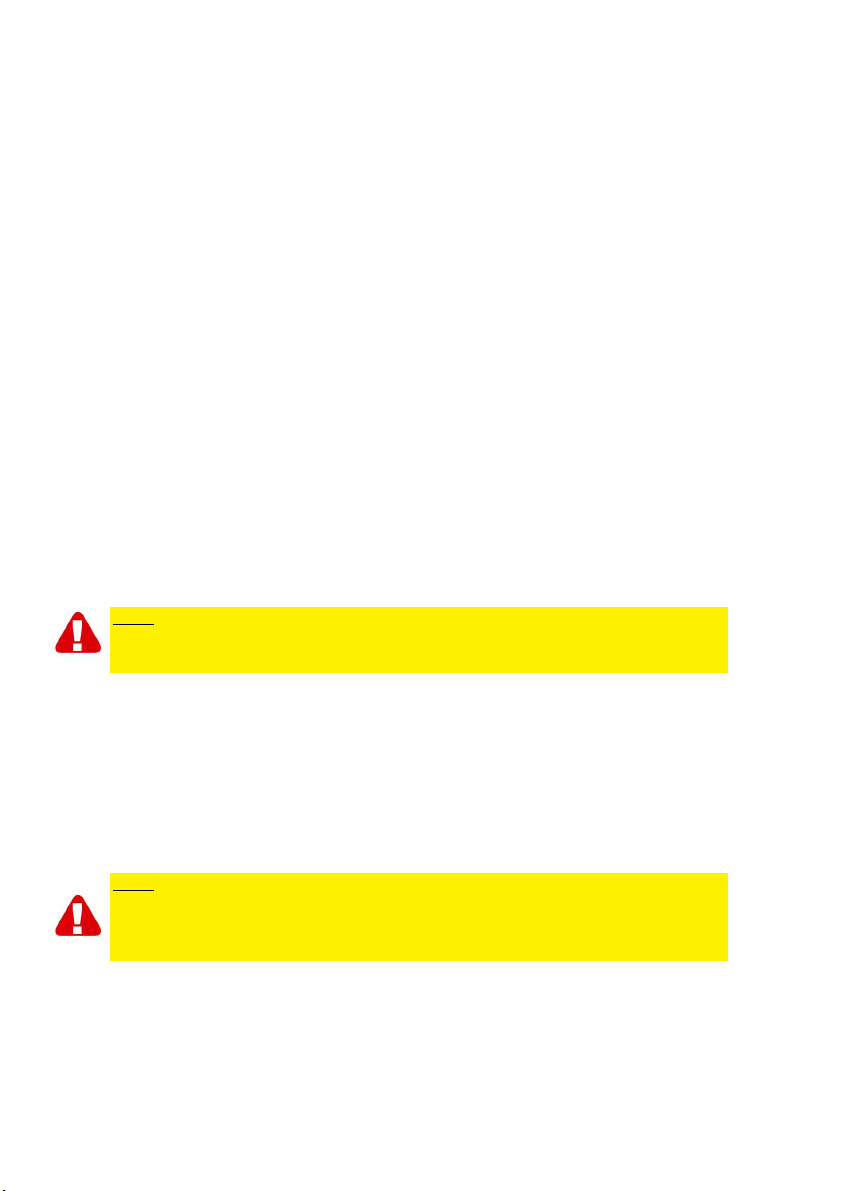
4
|
ENGLISH
3.0 Connect the EW7077 to your PC/Laptop
Use the supplied USB C to C or USB A to C cable to connect the EW7077 to the USB-
C or A port of your PC/Laptop.
In some cases it is possible the USB port of your PC/Laptop does not supply enough
power to power the EW7077, in this case use the additional USB power cable to
provide additional power to the EW7077. Or you can decide to purchase and use the
optional AC1505 power supply.
4.0 Setup the HDD mode
The EW7077 default HDD mode is JBOD
Available HDD modes
•JBOD: Both drives are accessible as individual drives
•SPAN: Both drives are combined as 1 big storage drive.
•RAID0: Both drives are combined as 1 big storage drive similar to SPAN with the
difference the data is being split in 2 segments, segment 1 is stored on HDD1
segment 2 is stored on HDD2. This results in a higher bandwidth (making it
possible to get bandwidth speeds exceeding USB 3.2 gen1 when using 2x SATA
SSD).
Note! When you intend on using RAID0 and 1 of your hard disks fail to work your data
will no longer be available so DO NOT use this setup for important data only use this
setup to increase the bandwidth.
•RAID1: HDD 1 is cloned (mirrored) simultaneously to HDD2 providing a clone of
your HDD. This way when 1 of the 2 drives fail you still have your data secured on
the other drive. When replacing the failed HDD with a HDD with the same capacity
the data will again be cloned (mirrored) to the new HDD (cloning status is
indicated through the HDD LEDs flashing slowly, Cloning is ready when the
indicator LEDS stop flashing). If the capacity of the new HDD is not the same as
the current HDD the LED indicators will flash rapidly and data is not being cloned.
Note! When you intend on using hard disks with data already stored on the hard disks
the EW7077 will delete all data when you decide to change the HDD mode other than
JBOD. Please make sure you backup all the data on the hard disk before installing the
drives into the EW7077 enclosure.
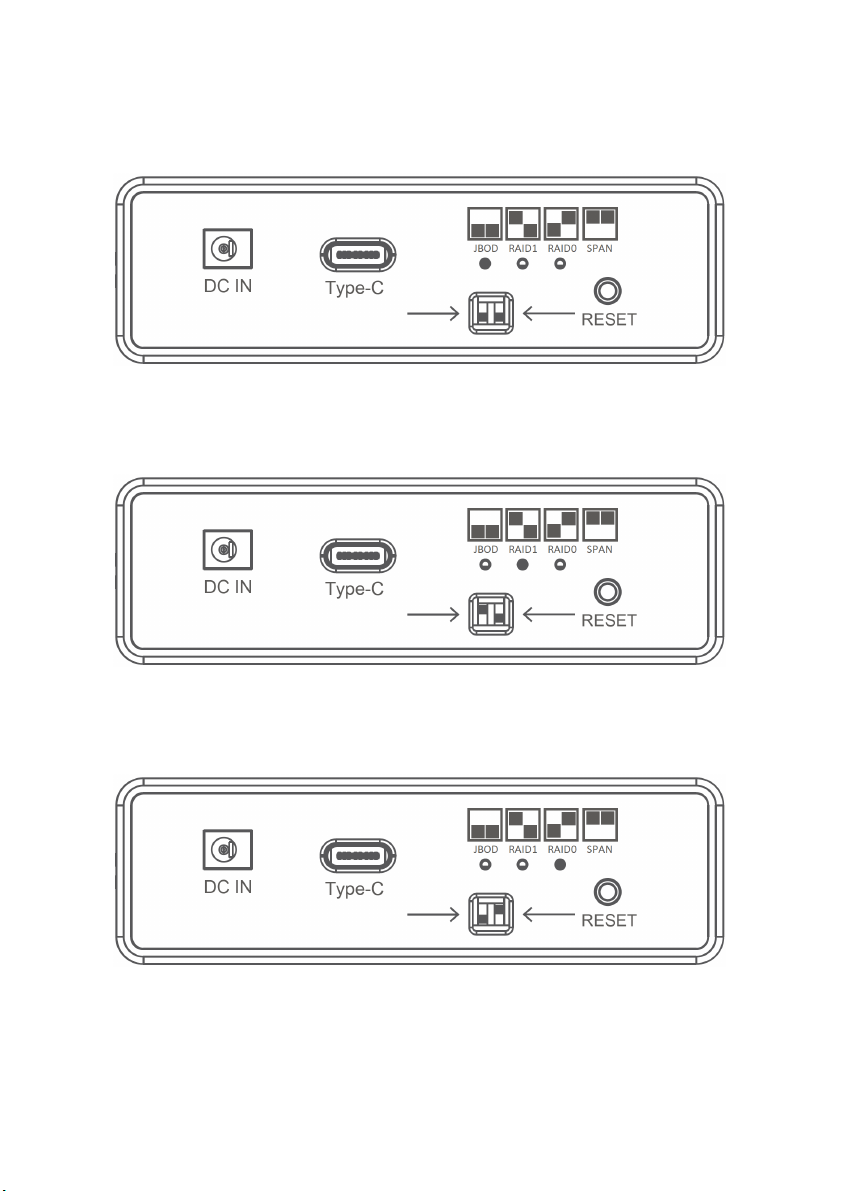
5
|
ENGLISH
4.1 JBOD
Set the jumper settings as illustrated below and long press the “RESET” button until
the JBOD LED is illuminated.
4.2 RAID1
Set the jumper settings as illustrated below and long press the “RESET” button until
the RAID1 LED is illuminated.
4.3 RAID0
Set the jumper settings as illustrated below and long press the “RESET” button until
the RAID0 LED is illuminated.

6
|
ENGLISH
4.4 SPAN
Set the jumper settings as illustrated below and long press the “RESET” button until
no LED is illuminated.
5.0 Initialise and format the hard disk
After configuring the HDD mode the EW7077 for the first time the hard disk needs to
be initialized and formatted.
5.1 Windows 8/10:
•Click the right mouse button on the “Start” button at the left lower corner.
•Select “Disk management”
•You will now be asked to initialize the hard disk and to select the style of partition
(drives larger than 3TB GPT is recommended otherwise use MBR) confirm by
clicking “OK”
•Now select the hard disk installed in the EW7077 (see picture below it is indicated
with the black and white frame).
•Click the right mouse button on the black and white frame and select “New
Simple Volume” and follow the instructions.
5.2 Windows 7:
•Click the right mouse button on the icon “Computer” on your desktop.
•Select “Disk management”
•You will now be asked to initialize the hard disk and to select the style of partition
(drives larger than 3TB GPT is recommended otherwise use MBR) confirm by
clicking “OK”
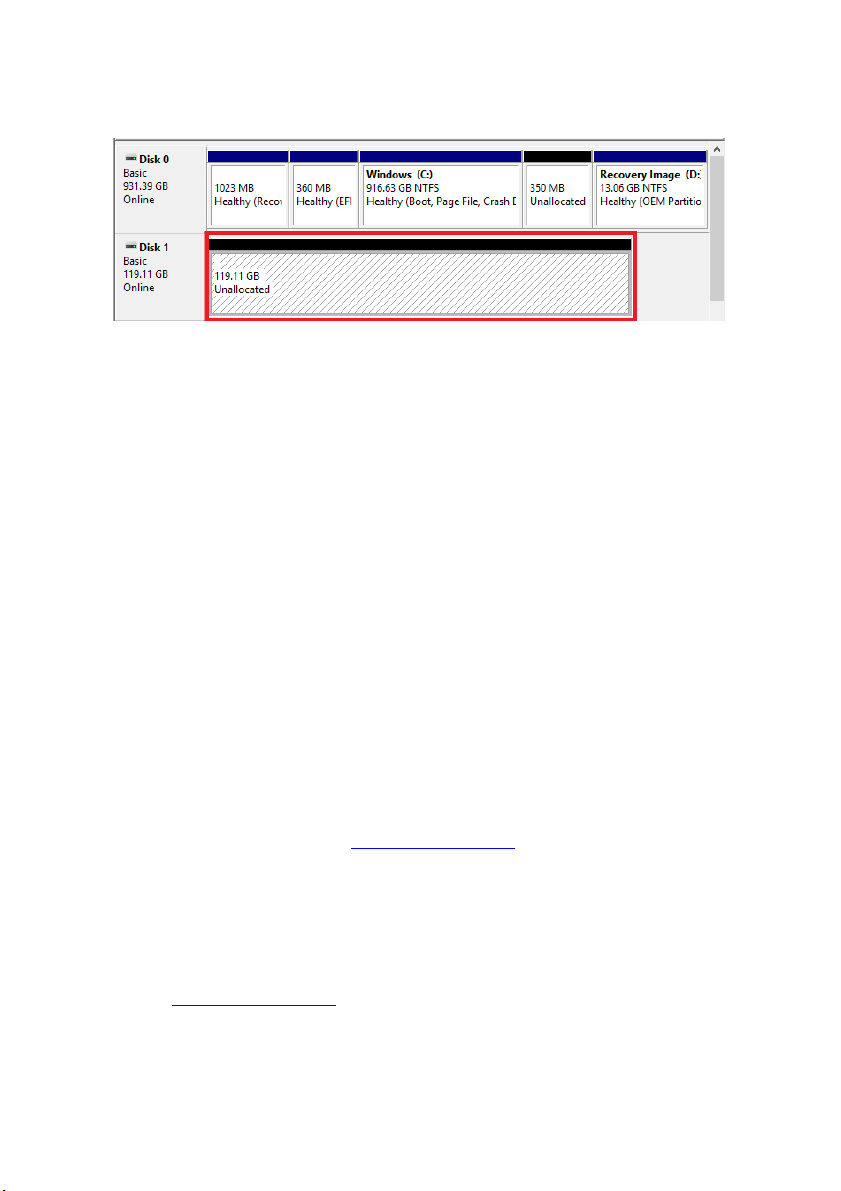
7
|
ENGLISH
•Now select the hard disk installed in the EW7077 (see picture below it is indicated
with the black and white frame).
•Click the right mouse button on the black and white frame and select “New
Simple Volume” and follow the instructions.
5.3 Mac:
On a Mac you will get the following message on your screen directly after configuring
the PIN code:
“The disk you inserted was not readable by this computer”
•Click “Initialize…”
•A window will appear.
•Select from the left side of the window the hard disk from the list of available disks.
•Click on the tab “Erase”
•Select the disk format that is appropriate for you. By default this is “Mac OS
extended (journaled).
•Click “Erase…”
•Confirm by clicking again on “Erase”
6.0 Frequently Asked Questions and other
related information
The latest Frequently asked questions for your product can be found on the support
page of your product. Ewent will update these pages frequently to assure you have
the most recent information. Visit www.ewent-online.com for more information about
your product.
7.0 Service and support
This user’s manual has been carefully written by Ewent’s technical experts. If you
have problems installing or using the product, please fill out the support form at the
website www.ewent-online.com

8
|
ENGLISH
8.0 Warning and points of attention
Due to laws, directives and regulations set out by the European parliament, some
(wireless) devices could be subject to limitations concerning its use in certain
European member states. In certain European member states the use of such devices
could be prohibited. Contact your (local) government for more information about this
limitations.
Always follow up the instructions in the manual*, especially where it concerns devices
which need to be assembled.
Warning: In most cases this concerns an electronic device. Wrong/improper use may
lead to (severe) injuries!
When you connect the device to the mains, make sure it will not be damaged or
subject to (high) pressure.
A power socket is needed which should be close and easy accessible from the device.
Repairing of the device should be done by qualified Ewent staff. Never try to repair the
device yourself. The warranty immediately voids when products have undergone self-
repair and/or by misuse. For extended warranty conditions, please visit our website at
www.ewent-online.com/warranty
Dispose of the device appropriately. Please follow your countries regulation for the
disposal of electronic goods.
Please check below safety points carefully:
- Do not apply external force on the cables
- Do not unplug the device by pulling the power cable
- Do not place the device near heating elements
- Do not let the device come in contact with water of other liquids
- If there is any strange sound, smoke or odor, remove the device immediately from
the power outlet.
- Do not put any sharp objects into the venting hole of a product
- Do not use any damaged cables (risk of electric shock)
- Keep the product out of reach of children
- Wipe off the product with soft fabric, not water mop.
- Keep the power plug and outlet clean
- Do not unplug the device form the power outlet with wet hands
- Unplug the device when you don’t use it for a long time
- Use the device at a well ventilated place
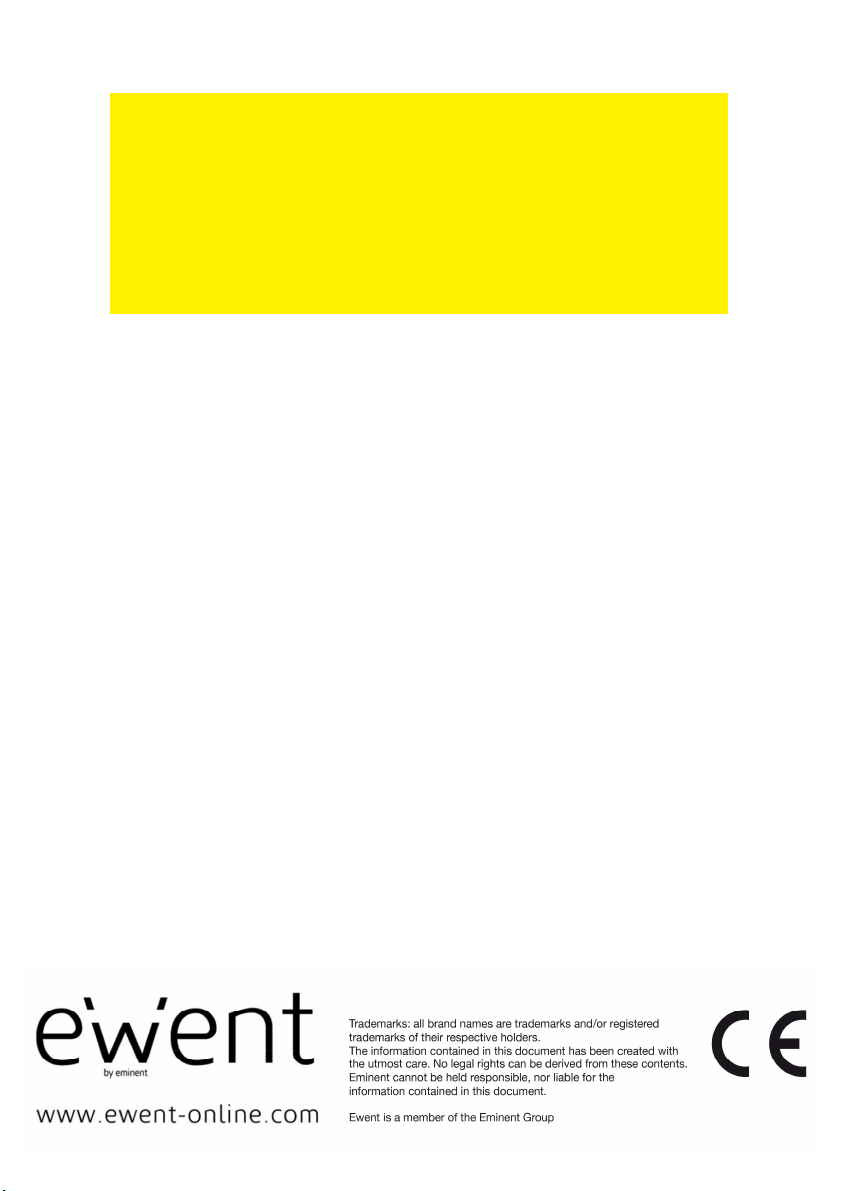
9
|
ENGLISH
*Tip: Ewent manuals are written with great care. However, due to new technological
developments it can happen that a printed manual does not longer contain the most
recent information.
If you are experiencing any problems with the printed manual or you cannot find what
you are looking for, please always check our website www.ewent-online.com first for
the newest updated manual.
Also, you will find frequently asked questions in the FAQ section. It is highly
recommended to consult the FAQ section. Very often the answer to your questions will
be found here.
9.0 Warranty conditions
The five-year Ewent warranty applies to all Ewent products, unless mentioned
otherwise before or during the moment of purchase. After buying a second-hand
Ewent product the remaining period of warranty is measured from the moment of
purchase by the product’s initial owner. Ewent warranty applies to all Ewent products
and parts, indissolubly connected or mounted to the product it concerns. Power supply
adapters, batteries, antennas and all other products not directly integrated in or
connected to the main product or products of which, without reasonable doubt, can be
assumed that wear and tear during use will show a different pattern than the main
product, are not covered by the Ewent warranty. Products are not covered by the
Ewent warranty when exposed to incorrect/improper use, external influences or when
opening the service parts of the product by parties other than Ewent. Ewent may use
refurbished materials for repair or replacement of your defective product. Ewent
cannot be held responsible for changes in network settings by internet providers. We
cannot guarantee that the Ewent networking product will keep working when settings
are changed by the internet providers. Ewent cannot guarantee the working of web
services, apps and other third party content that is available through Ewent products.
Ewent products with an internal hard disk have a limited warranty period of two years
on the hard disk. Ewent could not be held responsible for any data lost. Please make
sure that if the product stores data on a hard drive or other memory source, you will
make a copy before you return the product for repair.
When my product gets defective
Should you encounter a product rendered defective for reasons other than described
above: Please contact your point of purchase for taking care of your defective product.
EW7077-EN | 01-2020

EW7077
RAID Dubbele HDD-behuizing, USB-C 3.2 gen2
voor SATA 2.5 "

2
|
NEDERLANDS
EW7077 - RAID Dubbele HDD-behuizing, USB-
C 3.2 gen2 voor SATA 2.5 "
Inhoudsopgave
1.0 Introductie .............................................................................................................2
1.1 Inhoud van de verpakking..................................................................................2
2.0 Installatie van harde schijf .....................................................................................3
3.0 Verbind de EW7077 met je PC/Laptop ..................................................................4
4.0 Stel de HDD-modus in...........................................................................................4
4.1 JBOD.................................................................................................................5
4.2 RAID1................................................................................................................5
4.3 RAID0................................................................................................................5
4.4 SPAN ................................................................................................................6
5.0 Harde schijf initialiseren en formatteren.................................................................6
5.1 Windows 8/10:...................................................................................................6
5.2 Windows 7:........................................................................................................6
5.3 Mac: ..................................................................................................................7
6.0 Veel gestelde vragen en andere relevante informatie ............................................7
7.0 Service en ondersteuning......................................................................................7
8.0 Waarschuwingen en aandachtspunten..................................................................7
9.0 Garantievoorwaarden ............................................................................................9
1.0 Introductie
Gefeliciteerd met de aankoop van dit hoogwaardige Ewent product! Dit product is door
de technische experts van Ewent uitgebreid getest. Mocht dit product ondanks alle
zorg problemen vertonen, dan kun je een beroep doen op de vijf jaar Ewent garantie.
Bewaar deze handleiding samen met het bewijs van aankoop daarom zorgvuldig.
Registreer je aankoop nu op www.ewent-online.com en ontvang product updates!
1.1 Inhoud van de verpakking
De volgende onderdelen zijn aanwezig in het pakket:
•EW7077
•Snelle installatiegids
•USB C-C aansluitkabel
•USB A-C aansluitkabel
•USB Stroom kabel
•Schroevendraaier en schroeven
•Standaard
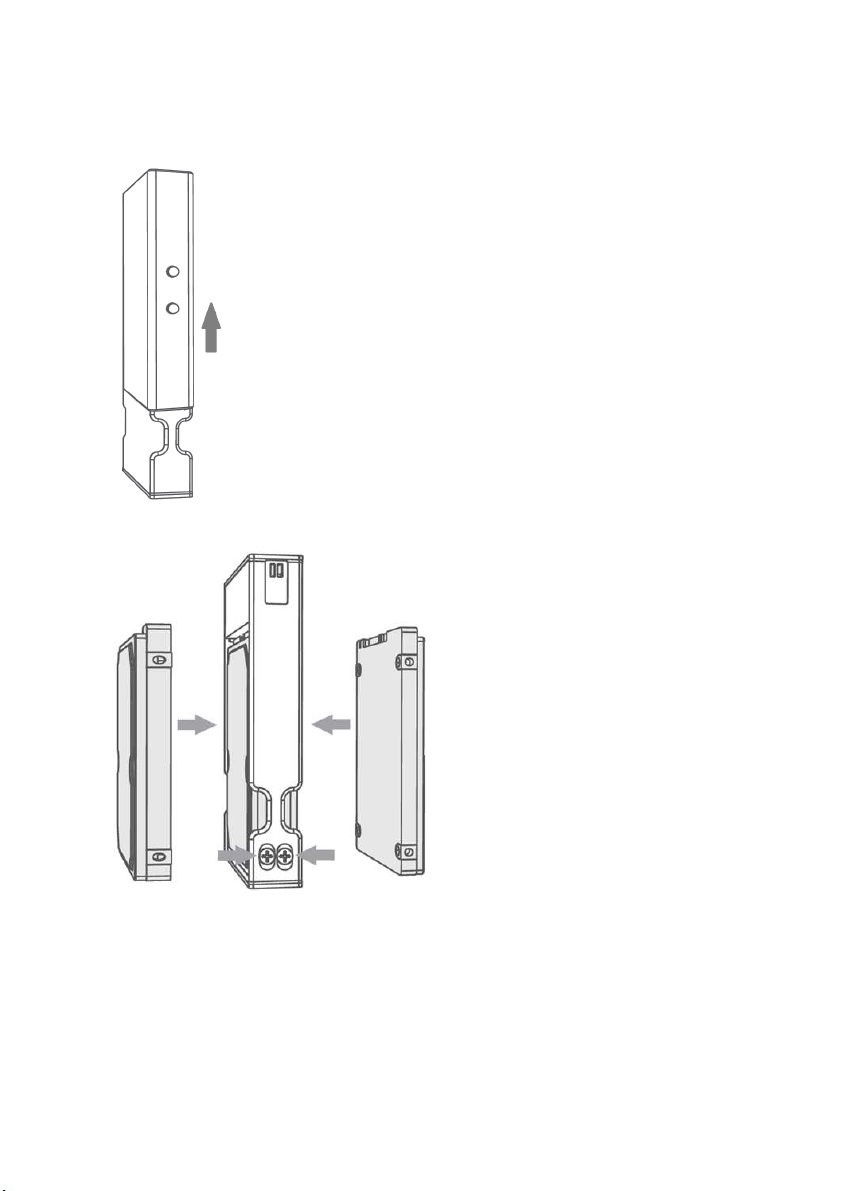
3
|
NEDERLANDS
2.0 Installatie van harde schijf
•Open de behuizing
•Verbind de Harde schijven met de SATA connectoren
•Schroef de harde schijven vast aan de slede
•Schuif de aluminium behuizing weer terug
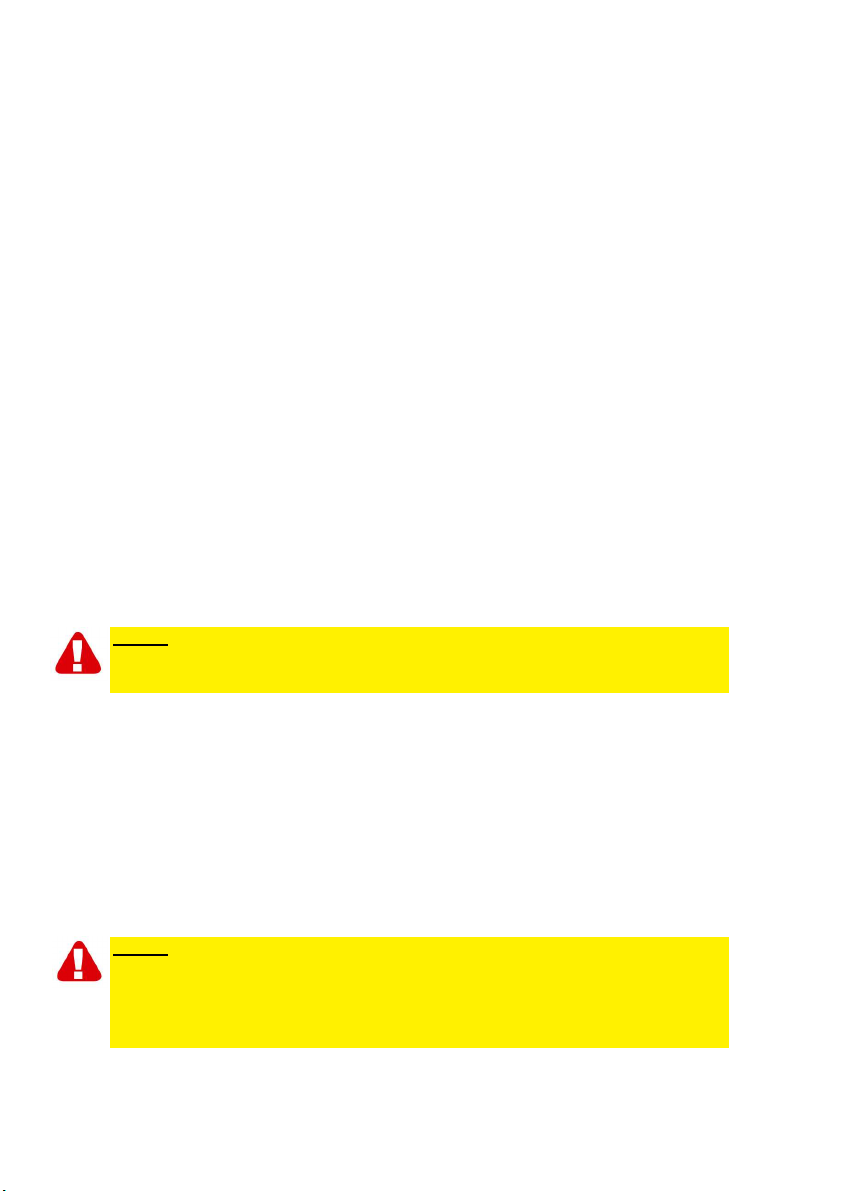
4
|
NEDERLANDS
3.0 Verbind de EW7077 met je PC/Laptop
Gebruik de meegeleverde USB C naar C of USB A naar C kabel om de EW7077 aan
te sluiten op de USB-C of A poort van je PC/Laptop.
In sommige gevallen is het mogelijk dat de USB-poort van je pc/laptop onvoldoende
stroom levert om de EW7077 van stroom te voorzien. Gebruik in dit geval de extra
USB-voedingskabel om de EW7077 van extra stroom te voorzien. Of je kunt besluiten
om de optionele AC1505 voeding te kopen en te gebruiken.
4.0 Stel de HDD-modus in
De standaard HDD-modus van de EW7077 is JBOD
Beschikbare HDD-modi
•JBOD: beide schijven zijn toegankelijk als afzonderlijke schijven
•SPAN: beide schijven worden gecombineerd als 1 grote opslagschijf.
•RAID0: beide schijven worden gecombineerd als 1 grote opslagschijf vergelijkbaar
met SPAN met het verschil dat de gegevens worden gesplitst in 2 segmenten,
segment 1 wordt opgeslagen op HDD1 segment 2 wordt opgeslagen op HDD2.
Dit resulteert in een hogere bandbreedte (waardoor het mogelijk wordt om
bandbreedtesnelheden van meer dan USB 3.2 gen1 te krijgen bij gebruik van 2x
SATA SSD).
Notitie! Als u van plan bent RAID0 te gebruiken en 1 van uw harde schijven niet
werkt, zijn uw gegevens niet langer beschikbaar. Gebruik deze installatie NIET voor
belangrijke gegevens, gebruik deze alleen om de bandbreedte te vergroten.
•RAID1: HDD 1 wordt gelijktijdig gekloond (gespiegeld) naar HDD2 en levert een
kloon van uw HDD. Op deze manier zijn je gegevens veilig gesteld wanneer er
één van de 2 schijven uitvalt. Wanneer de uitgevallen HDD wordt vervangen door
een HDD met dezelfde capaciteit, worden de gegevens opnieuw gekloond
(gespiegeld) naar de nieuwe HDD (De status van het klonen wordt aangegeven
door de langzaam knipperende HDD-LED's, klonen is gereed wanneer de
indicatie LED’s stoppen met knipperen). Als de capaciteit van de nieuwe HDD niet
hetzelfde is als die van de huidige HDD, knipperen de LED-indicatoren snel en
worden gegevens niet gekloond.
Notitie! Als u van plan bent harde schijven te gebruiken met gegevens die al op de
harde schijven zijn opgeslagen, verwijdert de EW7077 alle gegevens wanneer u
besluit de andere HDD-modus dan JBOD te wijzigen. Zorg ervoor dat u een back-up
maakt van alle gegevens op de harde schijf voordat u de schijven installeert in de
EW7077-behuizing.

5
|
NEDERLANDS
4.1 JBOD
Stel de jumperinstellingen in zoals hieronder afgebeeld en druk op de knop "RESET"
totdat de JBOD-LED brandt.
4.2 RAID1
Stel de jumperinstellingen in zoals hieronder afgebeeld en druk op de knop "RESET"
totdat de RAID1-LED brandt.
4.3 RAID0
Stel de jumperinstellingen in zoals hieronder afgebeeld en druk op de knop "RESET"
totdat de RAID0-LED brandt.

6
|
NEDERLANDS
4.4 SPAN
Stel de jumperinstellingen in zoals hieronder afgebeeld en druk op de knop "RESET"
totdat er geen LED meer brandt.
5.0 Harde schijf initialiseren en formatteren
Na het configureren van de HDD modus van de EW7077 moet de harde schijf voor de
eerste keer eerst geinitialiseerd te worden.
5.1 Windows 8/10:
•Klik met de rechtermuisknop op de “Start” knop linksonder in het scherm
•Selecteer “Schijfbeheer”.
•Je krijgt nu de vraag om de harde schijf te initialiseren en welke partitiestijl je wilt
gebruiken (voor schijven groter dan 3 TB kies je voor GPT anders voor MBR) en
druk op “OK”.
•Selecteer nu de harde schijf die in de EW7077 is geïnstalleerd (deze wordt
aangegeven met een zwart wit kader zie afbeelding)
•Klik met de rechtermuisknop op het zwart witte kader en kies de optie “Nieuwe
eenvoudige volume”, en volg de instructies op het scherm.
5.2 Windows 7:
•Klik met de rechtermuisknop op het icoon “Computer” op het bureaublad.
•Selecteer “Schijfbeheer”.
•Je krijgt nu de vraag om de harde schijf te initialiseren en welke partitiestijl je wilt
gebruiken (voor schijven groter dan 3 TB kies je voor GPT anders voor MBR) en
druk op “OK”.

7
|
NEDERLANDS
•Selecteer nu de harde schijf die in de EW7077 is geïnstalleerd (deze wordt
aangegeven met een zwart wit kader zie afbeelding)
•Klik met de rechtermuisknop op het zwart witte kader en kies de optie “Nieuwe
eenvoudige volume”, en volg de instructies op het scherm.
5.3 Mac:
Op een Mac krijg je direct nadat je de PIN code hebt ingesteld de melding:
“De schijf die u hebt geplaatst kan niet door deze computer worden gelezen.”
•Druk nu op de knop “Initialiseer…”
•Er wordt een scherm geopend.
•Selecteer nu aan de linkerkant van het scherm de harde schijf uit de lijst met
beschikbare harde schijven
•Selecteer het tabblad “Wissen”
•Selecteer de schijf indeling die voor jou van toepassing is, standaard is dit Mac
OS Uitgebreid (journalised).
•Druk op “Wis…”
•En bevestig nogmaals door op de knop “Wissen” te drukken
6.0 Veel gestelde vragen en andere relevante
informatie
De meest recente veel gestelde vragen voor je product kun je vinden op de
supportpagina van je product. Ewent zal deze veel gestelde vragen regelmatig
bijwerken zodat je bent voorzien van de meest recente informatie. Bezoek de Ewent
website voor meer informatie: www.ewent-online.com
7.0 Service en ondersteuning
Deze handleiding is door de technische experts van Ewent met zorg opgesteld.
Mocht je desondanks problemen ervaren bij de installatie of in het gebruik van je
Ewent product, vul dan het supportformulier in op de website www.ewent-online.com/.
8.0 Waarschuwingen en aandachtspunten
Vanwege wet- en regelgeving bepaald door het Europese parlement, kan sommige
(draadloze) apparatuur onderhevig zijn aan beperkingen omtrent het gebruik in
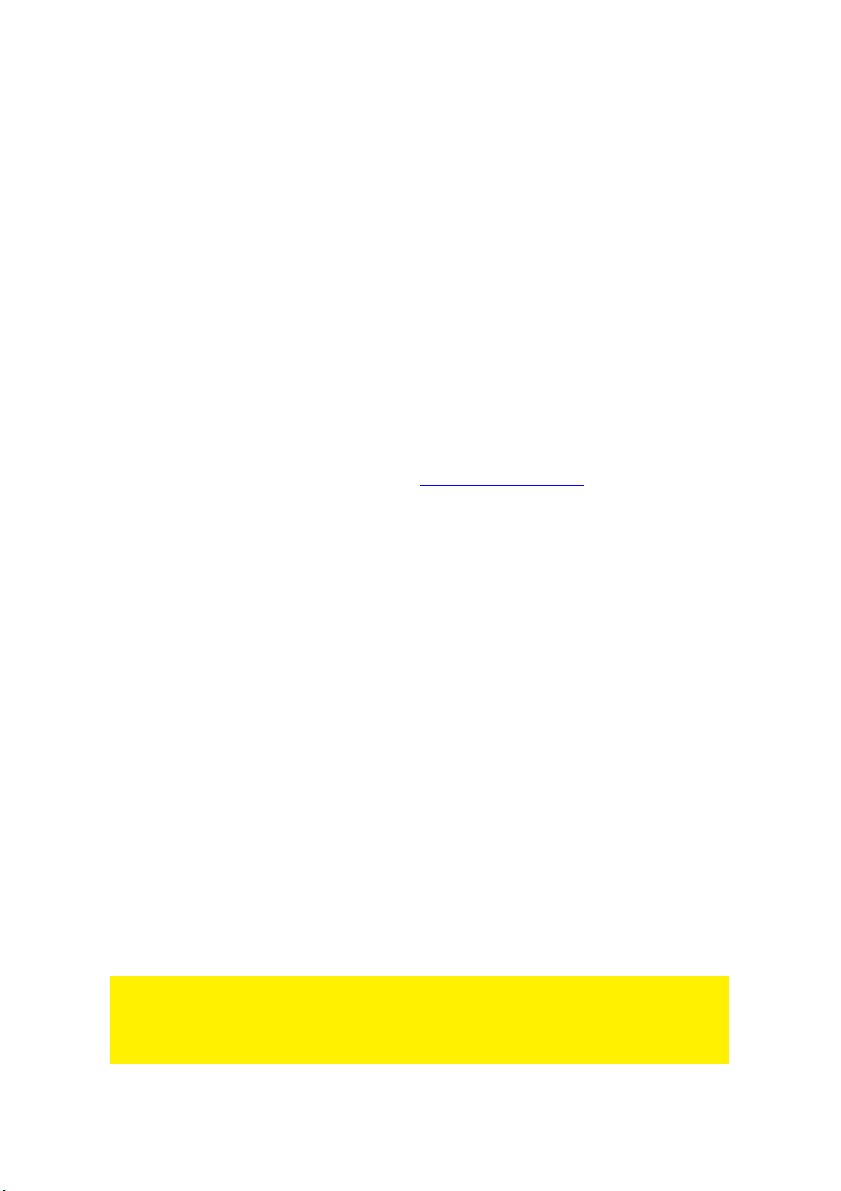
8
|
NEDERLANDS
bepaalde Europese lidstaten. In sommige Europese lidstaten kan het gebruik van
deze apparatuur verboden zijn. Neem contact op met je (lokale) overheid voor meer
informatie over deze beperkingen.
Volg ten allen tijde de instructies in de handleiding*, speciaal wanneer het apparatuur
betreft wat geassembleerd dient te worden.
Waarschuwing: In de meeste gevallen gaat het om een elektronisch apparaat.
Verkeerd of oneigenlijk gebruik van het apparaat kan leiden tot (zware) verwondingen.
Wanneer je het apparaat aansluit op het lichtnet zorg er dan voor dat het niet wordt
beschadigd of onder (hoge) druk komt te staan.
Zorg dat het stopcontact dichtbij en gemakkelijk bereikbaar is vanaf het apparaat.
Het repareren van het apparaat dient uitgevoerd te worden door gekwalificeerd Ewent
personeel. Probeer dit apparaat nooit zelf te repareren. De garantie vervalt per direct
indien het apparaat zelf gerepareerd is en/of wanneer het product misbruikt is. Voor
uitgebreide garantie voorwaarden, ga naar www.ewent-online.com
Dit apparaat moet na gebruik op de juiste wijze worden afgedankt. Volg hiervoor de
geldende regels voor het verwijderen van elektronische goederen.
Lees de onderstaande veiligheidsinstructies zorgvuldig:
- Gebruik geen externe kracht op de kabels
- Verwijder het apparaat niet uit het stopcontact door aan de stroomkabel te trekken
- Plaats het apparaat niet in de buurt van warmtebronnen
- Houd het apparaat uit de buurt van water of andere vloeistoffen
- Verwijder het apparaat direct uit het stopcontact als je een vreemd geluid, rook of
geur waarneemt
- Stop geen scherpe voorwerpen in de ontluchtingsgaten van het apparaat
- Gebruik geen beschadigde kabels (dit kan mogelijk een elektrische schok
veroorzaken)
- Houd het apparaat uit de buurt van kinderen
- Reinig het apparaat met een zachte droge doek
- Houd de stekker en het stopcontact schoon
- Trek de stekker nooit met natte handen uit het stopcontact
- Verwijder de stekker uit het stopcontact wanneer het apparaat voor langere tijd
niet wordt gebruikt
- Gebruik het apparaat in een goed geventileerde ruimte.
*Tip: Ewent handleidingen worden met de grootste zorgvuldigheid gemaakt. Door
nieuwe technische ontwikkelingen kán het echter gebeuren dat een geprinte
handleiding niet meer de meest recente informatie bevat. De online handleiding wordt
altijd direct geüpdatet met de nieuwste informatie.

9
|
NEDERLANDS
Mocht je een probleem ervaren met de geprinte handleiding, check dan altijd eerst
onze website www.ewent-online.com waar de meest recente handleiding te
downloaden is.
Tevens vind je op onze website in de Vaak gestelde Vragen (FAQ) Sectie veel
informatie over je product. Het is zeer raadzaam eerst de FAQ sectie te raadplegen,
vaak is je antwoord hier terug te vinden.
9.0 Garantievoorwaarden
De garantietermijn van vijf jaar geldt voor alle Ewent producten, tenzij anders
aangegeven op het moment van aankoop. Bij aankoop van een tweedehands Ewent
product resteert de garantieperiode gemeten vanaf het moment van de aankoop door
de eerste eigenaar. De Ewent garantieregeling is van toepassing op alle Ewent
producten en onderdelen onlosmakelijk verbonden met het betreffende product.
Voedingen, batterijen, accu’s, antennes en alle andere producten niet geïntegreerd in
of direct verbonden met het hoofdproduct of producten waarvan redelijkerwijs mag
worden aangenomen dat deze een ander slijtagepatroon kennen dan het
hoofdproduct vallen derhalve niet onder de Ewent garantieregeling. De garantie
vervalt tevens bij onjuist of oneigenlijk gebruik, externe invloeden en/of bij opening van
de behuizing van het betreffende product door partijen anders dan Ewent. Ewent kan
gereviseerde materialen gebruiken bij het herstellen of vervangen van uw defecte
product. Ewent is niet aansprakelijk voor veranderingen in de netwerkinstellingen door
internet providers. Ewent biedt geen garantie voor het niet functioneren van een
netwerkproduct dat veroorzaakt wordt door wijzigingen in de netwerkstructuur en/of
protocollen van een internetaanbieder. Tevens kan Ewent niet aansprakelijk gesteld
worden voor het niet functioneren van web services, apps en andere inhoud van
derden die beschikbaar is via producten van Ewent. Producten van Ewent met een
interne vaste schijf hebben een beperkte garantieperiode van twee jaar op de harde
schijf. Ewent is niet aansprakelijk voor gegevensverlies. Zorg er dus altijd voor dat als
het product gegevens opslaat op een vaste schijf of andere geheugenbron, u een
kopie maakt voordat u het product voor reparatie terugbrengt.
Als mijn product defect raakt
Mocht uw product om andere dan de bovengenoemde oorzaken defect raken: neem
dan alstublieft contact op met uw verkoper.
EW7077-NL | 01-2020
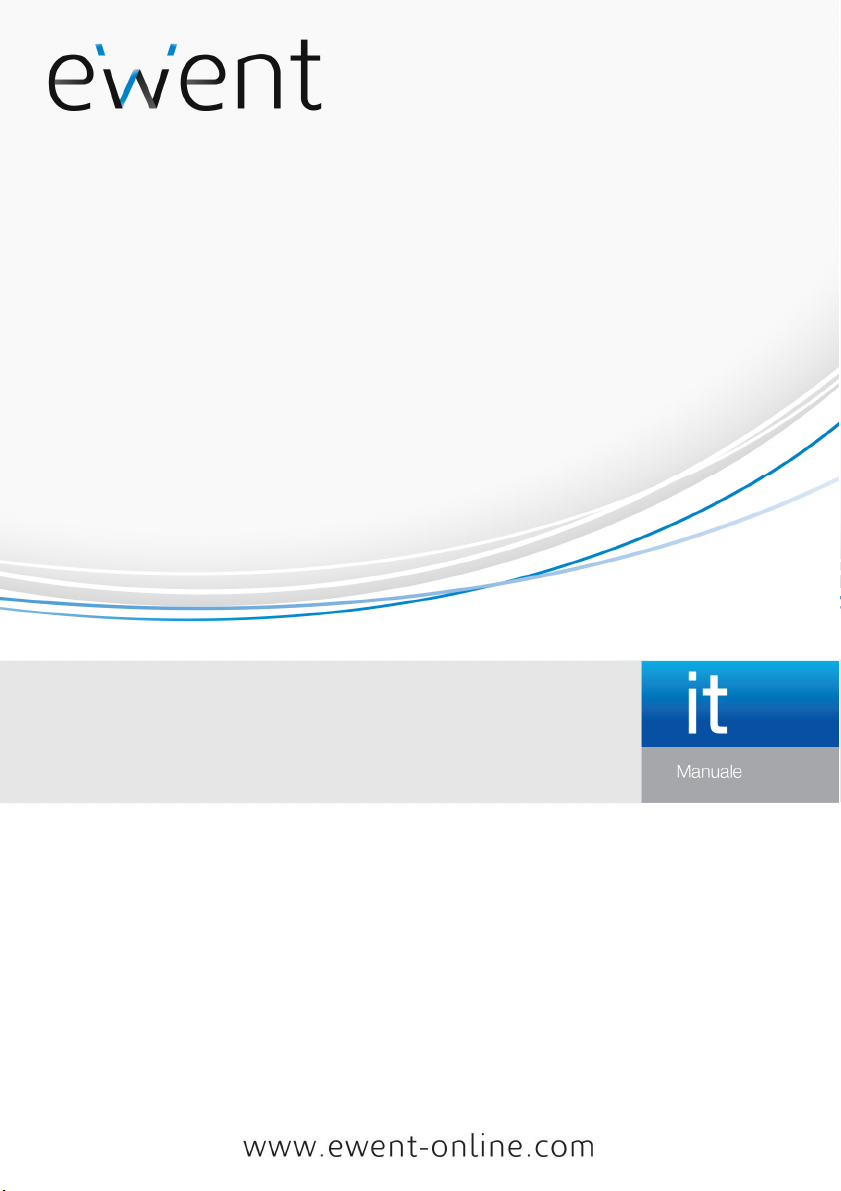
EW7077
Doppio alloggiamento HDD RAID, USB-C 3.2
gen2 per SATA 2,5"
Table of contents
Languages:
Other Ewent Enclosure manuals